Import fotek a videí
Fotky a videa, které jste uložili na SD kartu fotoaparátu, USB flash disk, telefon nebo jiné zařízení, můžete importovat. Tady je postup:
-
Pomocí USB kabelu připojte zařízení k počítači.
-
Do vyhledávacího pole na hlavním panelu zadejte fotky a pak ve výsledcích vyberte aplikaci Fotky .
-
Na panelu aplikace vyberte Importovat .
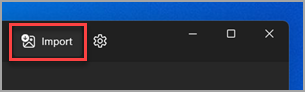
-
Vaše zařízení se automaticky zobrazí v části Importovat.
-
Zvolte své zařízení ze seznamu připojených zařízení.
-
Počkejte, až se obsah načte ze zařízení.
-
Vyberte fotky a videa, které chcete importovat.
-
Zvolte umístění cílové složky pro import.
-
Vyberte Potvrdit a přesuňte fotky a videa.
Poznámka pro iPhone: Pokud máte potíže s importem z iPhonu, ujistěte se, že je vaše zařízení odemknuté a že jste přijali oprávnění.
Poznámka pro Android a další zařízení: Pokud používáte telefon s Androidem nebo jiné zařízení a import nefunguje, možná budete muset změnit nastavení USB telefonu z Nabíjení přes USB na Přenos souborů nebo Přenos fotek.
Nejprve připojte svůj telefon k počítači pomocí USB kabelu, který může přenášet soubory.
-
Zapněte telefon a odemkněte ho. Počítač zařízení nenajde, pokud je zamčené.
-
Na počítači vyberte tlačítko Start a pak výběrem položky Fotky otevřete aplikaci Fotky.
-
Vyberte Importovat > Z připojeného zařízení a postupujte podle pokynů. Můžete vybrat položky, které chcete importovat, a vybrat, kde je chcete uložit. Chvíli počkejte na provedení detekce a přenosu.
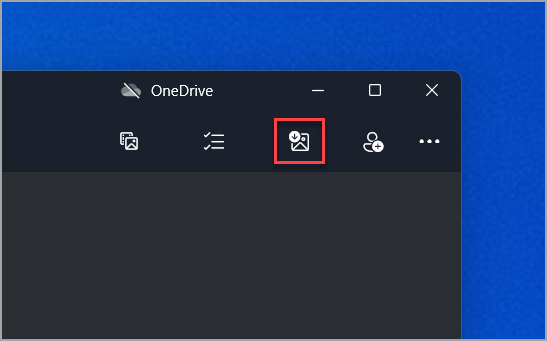
Ujistěte se, že fotky, které chcete importovat, jsou skutečně na zařízení, a nikoli v cloudu.










